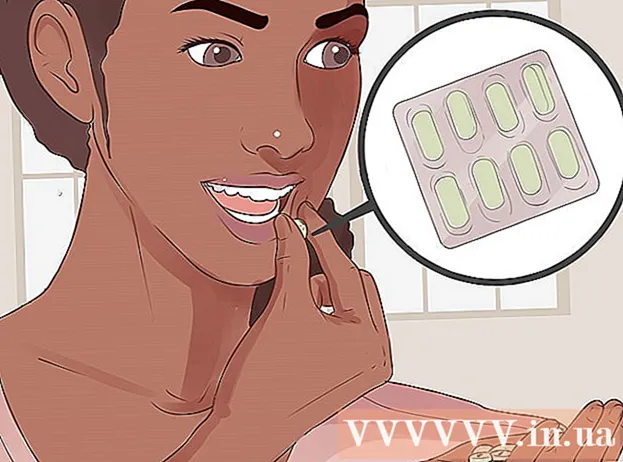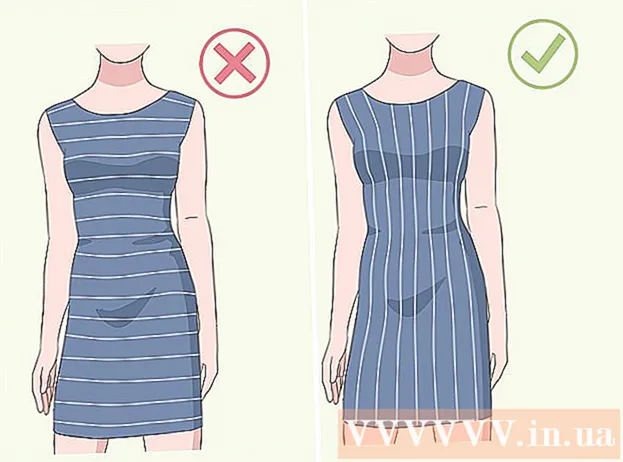लेखक:
Tamara Smith
निर्मितीची तारीख:
25 जानेवारी 2021
अद्यतन तारीख:
29 जून 2024

सामग्री
पिनटेरेस्ट "पिन इट" बटण बर्याच मोठ्या वेब ब्राउझरमध्ये जोडले जाऊ शकते आणि आपल्याला आपल्या स्वतःच्या पिंटरेस्ट खात्यात सापडलेली सामग्री द्रुतपणे पिन करण्याची अनुमती देते. "पिन इट" बटण स्थापित करणे कोणत्याही वेळेत केले जात नाही आणि ही प्रक्रिया जवळजवळ पूर्णपणे स्वयंचलित आहे.
पाऊल टाकण्यासाठी
पद्धत 1 पैकी 1: बटण स्थापित करा
 आपल्याला ज्या "पिन इट" बटणावर जोडायचे आहे त्या ब्राउझरसह पिंटरेस्ट गुडीज पृष्ठावर जा. वेबसाइट आहे pinterest.com/about/goodies/.
आपल्याला ज्या "पिन इट" बटणावर जोडायचे आहे त्या ब्राउझरसह पिंटरेस्ट गुडीज पृष्ठावर जा. वेबसाइट आहे pinterest.com/about/goodies/. - आपण क्रोम, इंटरनेट एक्सप्लोरर, फायरफॉक्स आणि सफारीमध्ये पिन इट बटण जोडू शकता.
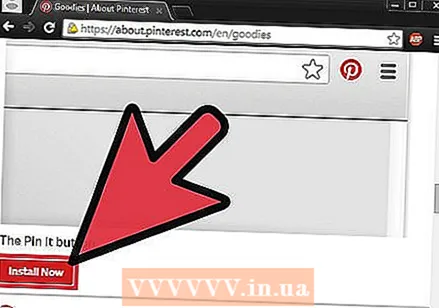 "आता स्थापित करा" बटणावर क्लिक करा. बटण स्थापित करताना दिसत असलेल्या प्रॉम्प्टचे अनुसरण करा. आपल्याला सॉफ्टवेअर स्थापित करण्याची परवानगी द्यावी लागेल किंवा "जोडा" बटण दाबावे लागेल. आपल्या ब्राउझर आणि सुरक्षितता सेटिंग्जवर अवलंबून प्रक्रिया किंचित बदलते.
"आता स्थापित करा" बटणावर क्लिक करा. बटण स्थापित करताना दिसत असलेल्या प्रॉम्प्टचे अनुसरण करा. आपल्याला सॉफ्टवेअर स्थापित करण्याची परवानगी द्यावी लागेल किंवा "जोडा" बटण दाबावे लागेल. आपल्या ब्राउझर आणि सुरक्षितता सेटिंग्जवर अवलंबून प्रक्रिया किंचित बदलते. 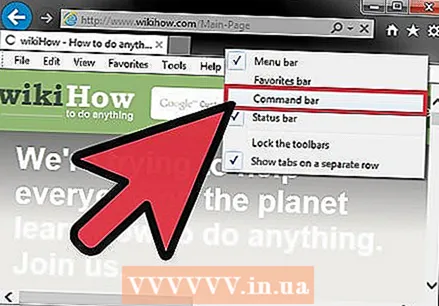 कमांड बार सक्षम करा (केवळ इंटरनेट एक्सप्लोरर). इंटरनेट एक्सप्लोररच्या काही आवृत्त्या कमांड बार लपवतात जिथे पिन इट बटण स्थापित केले आहे. हे बटण पाहण्यासाठी, आपल्याला कमांड बार सक्षम करणे आवश्यक आहे.
कमांड बार सक्षम करा (केवळ इंटरनेट एक्सप्लोरर). इंटरनेट एक्सप्लोररच्या काही आवृत्त्या कमांड बार लपवतात जिथे पिन इट बटण स्थापित केले आहे. हे बटण पाहण्यासाठी, आपल्याला कमांड बार सक्षम करणे आवश्यक आहे. - इंटरनेट एक्सप्लोरर विंडोच्या शीर्षक पट्टीवर उजवे क्लिक करा.
- "कमांड बार" पर्यायावर क्लिक करा.
 वेबसाइटवरील मनोरंजक सामग्री जतन करण्यासाठी "पिन इट" बटणावर क्लिक करा. वेबसाइटवरील फोटो विंडोमध्ये दर्शविलेले आहेत, जेणेकरून कोणते पिन करायचे ते आपण निवडू शकता.
वेबसाइटवरील मनोरंजक सामग्री जतन करण्यासाठी "पिन इट" बटणावर क्लिक करा. वेबसाइटवरील फोटो विंडोमध्ये दर्शविलेले आहेत, जेणेकरून कोणते पिन करायचे ते आपण निवडू शकता. - प्रतिमांवर पिन लावण्यासाठी दिसणारे "पिन इट" बटण देखील दाबू शकता.
 Pinterest वर लॉग इन करा. आपण आधीपासून आपल्या पिनटेस्ट खात्यात लॉग इन केलेले नसल्यास, आपल्याला काहीतरी पिन करणे निवडल्यानंतर लॉग इन करण्यास सूचित केले जाईल.
Pinterest वर लॉग इन करा. आपण आधीपासून आपल्या पिनटेस्ट खात्यात लॉग इन केलेले नसल्यास, आपल्याला काहीतरी पिन करणे निवडल्यानंतर लॉग इन करण्यास सूचित केले जाईल.